如何给oneindex网盘增加评论密码查看read me,头提示功能。
Posted resource143
tags:
篇首语:本文由小常识网(cha138.com)小编为大家整理,主要介绍了如何给oneindex网盘增加评论密码查看read me,头提示功能。相关的知识,希望对你有一定的参考价值。
来自我的博客:www.resource143.com
微信公众号:资源库resource
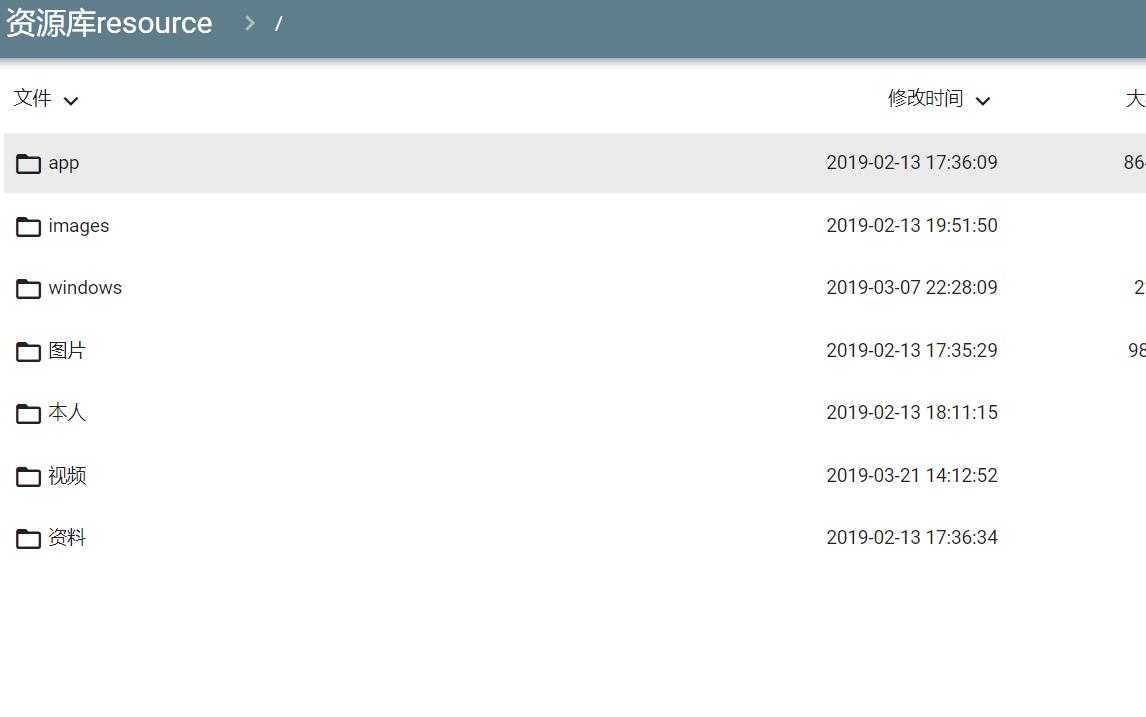
视频教程地址
评论功能
特性
- 使用 GitHub 登录
- 支持多语言 [en, zh-CN, zh-TW, es-ES, fr, ru]
- 支持个人或组织
- 无干扰模式(设置 distractionFreeMode 为 true 开启)
- 快捷键提交评论 (cmd|ctrl + enter)
安装准备
先进入你选择的主题文件夹,位于网站根目录/view/下,classic为默认主题,我选用的是nexmoe主题
编辑layout.php文件,在</head>前添加
<link rel="stylesheet" href="https://cdn.jsdelivr.net/npm/[email protected]/dist/gitalk.css"><script src="https://cdn.jsdelivr.net/npm/[email protected]/dist/gitalk.min.js"></script>
在倒数第一个</div>前添加
<div id="gitalk-container"></div>
在倒数第一个</div>后添加
<script type="text/javascript">var gitalk = new Gitalk({clientID: ‘GitHub Application Client ID‘,clientSecret: ‘GitHub Application Client Secret‘,repo: ‘gitalk‘,owner: ‘owner‘,admin: [‘owner‘],id: ‘oneindex‘,distractionFreeMode: true,createIssueManually: true});gitalk.render(‘gitalk-container‘);</script>
获取clientID和clientSecret
首先,需要申请一个 Github APP ,填写要求如下:
Application name :myoneindex # 随意填写Homepage URL :https://pan.fingerit.cn #你的oneindex主页Application description :# 说明(可以不填)Authorization callback URL :https://pan.fingerit.cn # 你的oneindex主页最后点击 Registered application 得到clientID和clientSecret
然后新建一个名为talk的仓库。
完成安装
返回准备工作总最后一步添加的js代码,将上面获取的clientID和clientSecret填入其中,owner和admin设置为你的用户名即可。
最后打开你的oneindex首页,等待最下方gitalk评论加载完毕,点击初始化issue,再刷新页面即可。
密码功能
在onedrive的文件夹中添加.password文件,填入密码,密码不能为空。
头提示功能
在onedrive的文件夹中添加HEAD.md 文件,使用markdown语法。
read me
在onedrive的文件夹中添加 README.md 文件,使用markdown语法。
README.md 、HEAD.md 、 .password特殊文件使用
可以参考https://github.com/donwa/oneindex/tree/files
以上是关于如何给oneindex网盘增加评论密码查看read me,头提示功能。的主要内容,如果未能解决你的问题,请参考以下文章